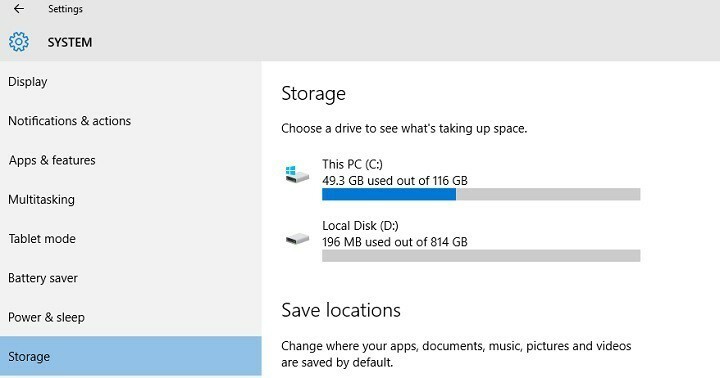Deze software repareert veelvoorkomende computerfouten, beschermt u tegen bestandsverlies, malware, hardwarestoringen en optimaliseert uw pc voor maximale prestaties. Los pc-problemen op en verwijder virussen in 3 eenvoudige stappen:
- Download Restoro PC Reparatie Tool die wordt geleverd met gepatenteerde technologieën (patent beschikbaar) hier).
- Klik Start scan om Windows-problemen te vinden die pc-problemen kunnen veroorzaken.
- Klik Repareer alles om problemen op te lossen die de beveiliging en prestaties van uw computer beïnvloeden
- Restoro is gedownload door 0 lezers deze maand.
De Windows 10 besturingssysteem stelt gebruikers in staat om hun computers aan te passen aan hun behoeften. Een van de handigste functies is de Optie vastzetten aan start waarmee gebruikers de meest gebruikte apps kunnen toevoegen aan het startmenu voor snelle toegang.
Een app vastzetten op de Start menu is op zich een eenvoudige handeling: u klikt gewoon met de rechtermuisknop op de app en selecteert de optie Pin to Start. Helaas zijn veel gebruikers die hebben geïnstalleerd
de jubileumupdate op hun computers melden nu dat de optie Pin to Start helemaal ontbreekt.Gebruikers klagen dat Pin to Start niet beschikbaar is in de jubileumupdate
Nadat ik mijn Windows 10 heb bijgewerkt naar de jubileumupdate, kan ik mijn apps niet vastzetten op Start. Er is geen "Pin to Start" -optie. In plaats daarvan is er een "Pin to Taskbar" wanneer ik met de rechtermuisknop klik op mijn apps die ik wil vastzetten.
Dit probleem is niet accountspecifiek, aangezien gebruikers bevestigen dat de functie Pin to Start op al hun accounts ontbreekt. Voordat terugrollen naar uw vorige Windows-versie en het opnieuw installeren van de Jubileumupdate, kunt u de onderstaande tijdelijke oplossingen gebruiken om dit probleem op te lossen.
Oplossing: Pin to Start ontbreekt in de jubileumupdate
Oplossing 1 - Repareer het Shell32.dll-bestand
- Start Uitvoeren > typ regsvr32 /i shell32.dll
- Start je computer opnieuw op.
Oplossing 2 - verwijder de registerbestanden en schakel Pin to Start uit
- Ga naar: HKEY_CURRENT_USER\Software\Microsoft\Windows\CurrentVersion\Policies\Explorer
- Verwijder de NoStartMenuPinnedList waarde.
- Start je computer opnieuw op.
Oplossing 3 - maak een registerbestand om de optie Pin to Start in te schakelen
- Maak het bestand pin_to_start.reg
- Kopieer de volgende inhoud naar dat bestand:
[HKEY_CLASSES_ROOT\Folder\shellex\ContextMenuHandlers\PintoStartScreen]
@=”{470C0EBD-5D73-4d58-9CED-E91E22E23282}”
[HKEY_CLASSES_ROOT\exefile\shellex\ContextMenuHandlers\PintoStartScreen]
@=”{470C0EBD-5D73-4d58-9CED-E91E22E23282}”
[HKEY_CURRENT_USER\SOFTWARE\Microsoft\Windows\CurrentVersion\Policies\Explorer]
“NoChangeStartMenu”=-
[HKEY_LOCAL_MACHINE\SOFTWARE\Microsoft\Windows\CurrentVersion\Policies\Explorer]
“NoChangeStartMenu”=-
[HKEY_CURRENT_USER\SOFTWARE\Policies\Microsoft\Windows\Explorer]
“LockedStartLayout”=-
[HKEY_LOCAL_MACHINE\SOFTWARE\Policies\Microsoft\Windows\Explorer]
“LockedStartLayout”=-
3. Sla het bestand op > Voer het uit.
VERWANTE VERHALEN DIE JE MOET BEKIJKEN:
- Tip: pin elke app / map aan de linkerkant van het startmenu in Windows 10
- Oplossing: startmenu verdwijnt in Windows 10
- Oplossing: onvoldoende schijfruimte voor jubileumupdate
 Nog steeds problemen?Repareer ze met deze tool:
Nog steeds problemen?Repareer ze met deze tool:
- Download deze pc-reparatietool goed beoordeeld op TrustPilot.com (download begint op deze pagina).
- Klik Start scan om Windows-problemen te vinden die pc-problemen kunnen veroorzaken.
- Klik Repareer alles om problemen met gepatenteerde technologieën op te lossen (Exclusieve korting voor onze lezers).
Restoro is gedownload door 0 lezers deze maand.